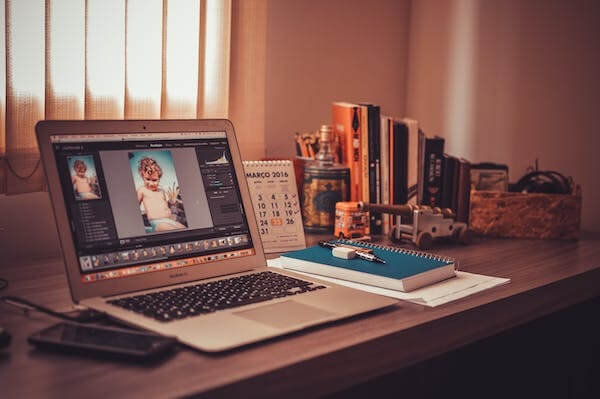A arte da fotografia vai além do simples clique da câmera. Muitas vezes, a verdadeira magia acontece durante o processo de edição, onde podemos aprimorar e destacar os melhores aspectos de uma imagem. O Photoshop é uma ferramenta poderosa nesse sentido, oferecendo uma gama de recursos que podem transformar retratos comuns em obras de arte impressionantes.
Neste tutorial, exploraremos passo a passo como realizar uma retoque de retratos no Photoshop, elevando suas fotografias a um novo patamar.
Passo 1: Preparação e Importação da Imagem
Antes de começar, é fundamental selecionar uma imagem de alta resolução para garantir resultados detalhados. Abra o Photoshop e importe sua fotografia, clicando em “Arquivo” > “Abrir” e escolha a imagem desejada.
Passo 2: Correção de Imperfeições com a Ferramenta Pincel de Cópia (Clone Stamp Tool)
Comece corrigindo pequenas imperfeições, manchas ou marcas indesejadas utilizando a ferramenta Pincel de Cópia. Selecione a ferramenta, ajuste o tamanho do pincel conforme necessário e, com o Alt pressionado, clique em uma área limpa para copiar e depois pinte sobre a imperfeição.
Passo 3: Suavização da Pele com Filtro de Desfoque Gausiano (Gaussian Blur)
Para um aspecto mais suave na pele, aplique o Filtro de Desfoque Gausiano. Selecione a camada da imagem, vá em “Filtro” > “Desfoque” > “Desfoque Gausiano” e ajuste o raio até obter o nível desejado de benefícios, mantendo o equilíbrio para evitar uma aparência artificial.
Passo 4: Ajuste de Tons e Cores com Camadas de Ajuste (Adjustment Layers)
Explore as Camadas de Ajuste para aprimorar os tons e núcleos da imagem. Experimente ajustar o equilíbrio de núcleos com a Camada de Equilíbrio de Cores, a saturação com a Camada de Saturação e o contraste com a Camada de Curvas. Isso permite correções precisas sem afetar a camada original.
Passo 5: Realce dos Olhos com a Ferramenta Dodge e Burn
Os olhos são a janela da alma, e realçá-los pode fazer toda a diferença. Use as ferramentas Dodge (clarear) e Burn (escurecer) para realçar as áreas claras e escuras dos olhos, adicionando profundidade e expressividade.
Passo 6: Adição de Brilho com a Ferramenta Dodge
A Ferramenta Dodge também pode ser usada para adicionar um toque de brilho em áreas estratégicas do rosto, como ponta do nariz, maçãs do rosto e arco das sobrancelhas. Isso cria um efeito de luminosidade natural.
Passo 7: Finalização com Filtros e Texturas
Experimente adicionar filtros e texturas para dar um toque final à sua imagem. Utilize filtros de luz suave ou adicione uma textura sutil para criar um efeito único. Lembre-se de ajustar a opacidade para manter a naturalidade.
Considerações Finais
Dominar as técnicas de retoque de retratos no Photoshop é uma habilidade valiosa para qualquer fotógrafo. Este tutorial oferece uma base sólida para começar, mas a prática constante e a experimentação são essenciais para desenvolver sua própria abordagem única. Ao seguir esses passos, você estará no caminho certo para criar retratos deslumbrantes que capturem a verdadeira essência de seus modelos. Aproveite o poder do Photoshop e eleve suas habilidades de edição de fotos a novos patamares!